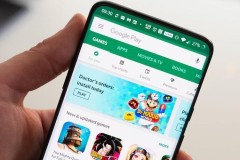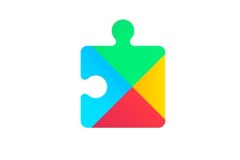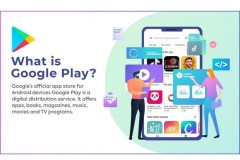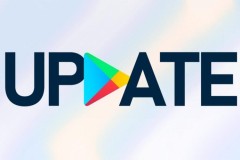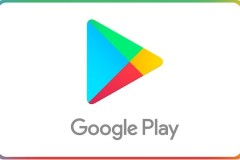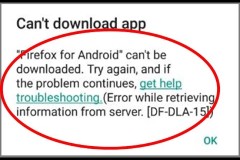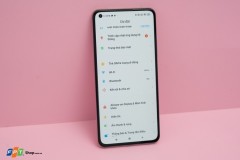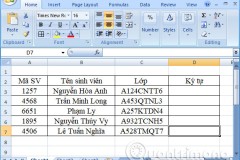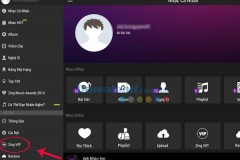CH Play là một ứng dụng quan trọng trên các điện thoại Android, nó là nơi để tải các ứng dụng, sách, phim hoặc các tiện ích khác cho điện thoại. Tuy nhiên, việc gặp lỗi CH Play bị dừng hoặc buộc đóng không còn xa lạ với người dùng nhưng không phải ai cũng biết cách khắc phục. Bài viết dưới đây sẽ giúp bạn giải quyết vấn đề này.
9 cách khắc phục lỗi CH Play bị dừng hoặc buộc đóng
Khởi động lại điện thoại
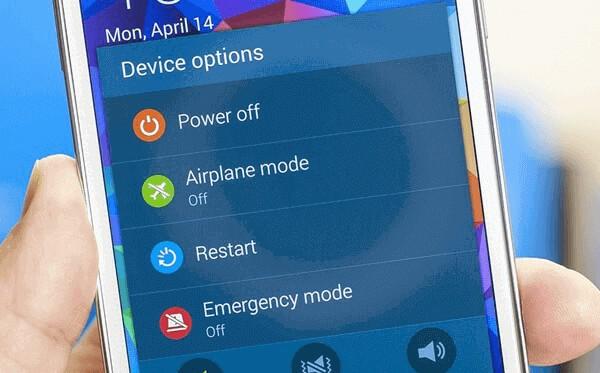
Việc đầu tiên bạn nên thử đó là khởi động lại điện thoại hoặc máy tính bảng Android. Giải pháp tường chừng rất đơn giản nhưng đôi khi có thể khắc phục khá nhiều sự cố, bao gồm cả sự cố CH Play bị dừng.
Kiểm tra kết nối Internet
Kết nối dữ liệu có hoạt động trên điện thoại của bạn không? Hãy kiểm tra bằng cách mở bất kỳ trang web nào trên trình duyệt web di động để kiểm tra xem kết nối Internet có đang hoạt động hay không. Có thể dữ liệu di động hoặc kết nối Wi-Fi không hoạt động và đó là lý do đằng sau của lỗi CH Play bị dừng hoặc buộc đóng khi tải xuống các game, ứng dụng hay tiện ích.
Kiểm tra dung lượng bộ nhớ
Trong trường hợp điện thoại hoặc máy tính bảng Android của bạn bộ nhớ đã đầy nhưng bạn lại tải hay cài đặt các game, ứng dụng có dung lượng lớn, vượt quá dung lượng còn trống của thiết bị.
Để kiểm tra xem dung lượng bộ nhớ trên thiết bị Android còn đủ bộ nhớ trống trước khi cài đặt các ứng dụng hoặc game từ CH Play, bạn truy cập ứng dụng Settings > Storage. Từ đây sẽ có được một cái nhìn tổng quan chi tiết về dung lượng bộ nhớ có sẵn.
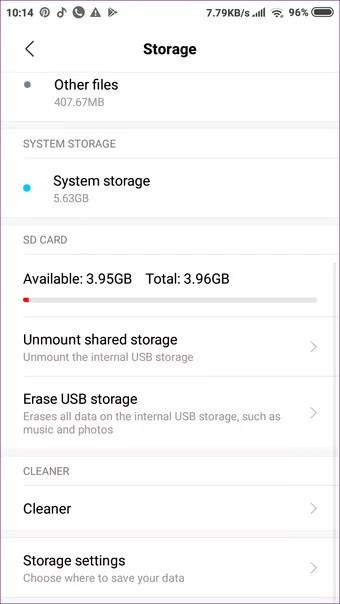
Nếu điện thoại của bạn sắp hết bộ nhớ, hãy bắt đầu bằng cách xóa các ứng dụng và dữ liệu không cần thiết để giải phóng dung lượng khỏi điện thoại. Sau đó kiểm tra lại xem CH Play có còn bị treo hoặc dừng nữa không.
Kiểm tra tùy chọn ứng dụng tải xuống
CH Play đi kèm với cài đặt gốc cho phép bạn chọn kết nối mạng để tải xuống ứng dụng trên thiết bị. Theo đó bạn có thể chọn chỉ sử dụng kết nối Wi-Fi, bất kỳ mạng nào hoặc hỏi khi kết nối. Cài đặt này cũng có thể là lý do khiến quá trình tải xuống đang chờ xử lý hoặc sự cố tải xuống làm CH Play bị treo.
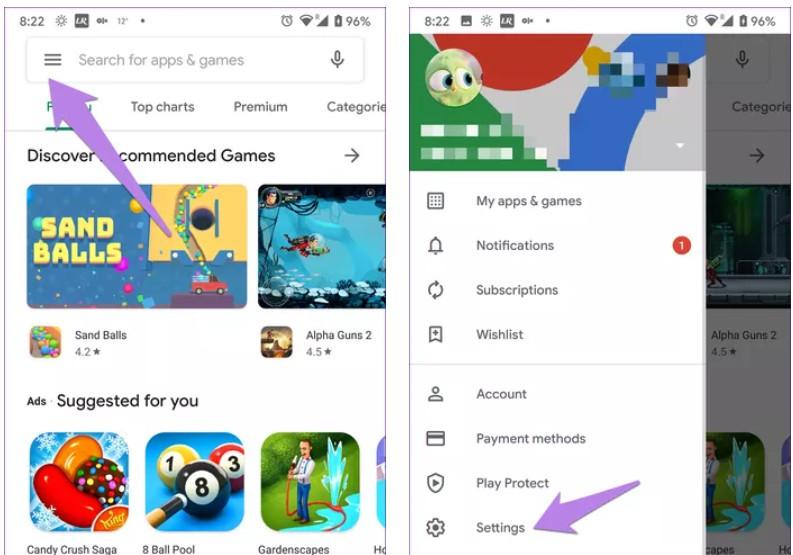
Để khắc phục, hãy kích hoạt ứng dụng CH Play, nhấn vào biểu tượng ba thanh ngang ở góc trên cùng bên trái. Trong menu xổ xuống chọn tùy chọn Settings > App download preference. Sau đó chọn tùy chọn Over any network.
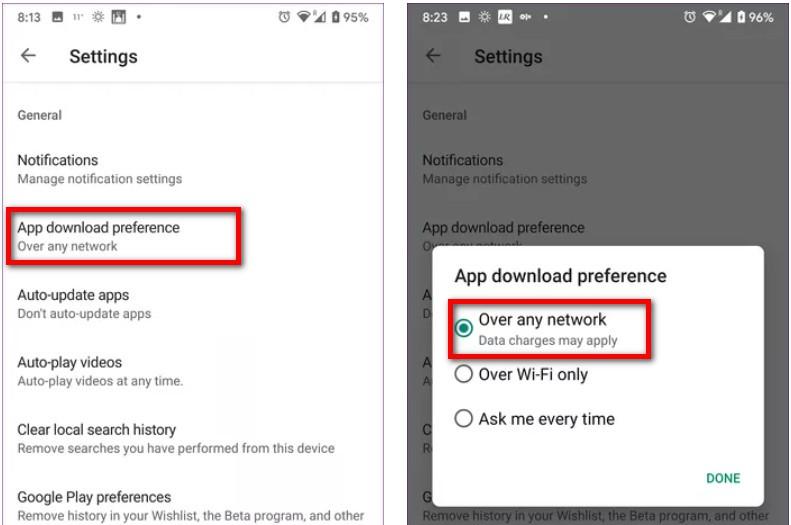
Tắt cập nhật tự động
Đôi khi, quá trình tải xuống các ứng dụng mới bị kẹt do quá trình cập nhật tự động chậm trên CH Play. Để khắc phục, bạn cần tắt tính năng tự động cập nhật bằng cách.
Mở ứng dụng CH Play và thử tải xuống hoặc cập nhật một ứng dụng. Sau đó, nhấn vào biểu tượng ba chấm ở góc trên bên phải và bỏ tùy chọn bên cạnh Enable auto update. Việc vô hiệu hóa Enable auto update sẽ khắc phục được lỗi CH Play chờ tải xuống.
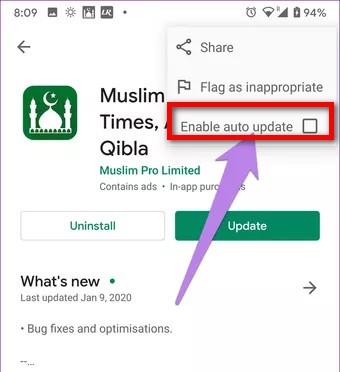
Bạn cũng có thể tắt tính năng tự động cập nhật bằng cách truy cập ứng dụng CH Play > Settings (như cách ở trên), sau đó nhấn chọn Auto-update apps rồi chọn tùy chọn Don’t auto-update apps.
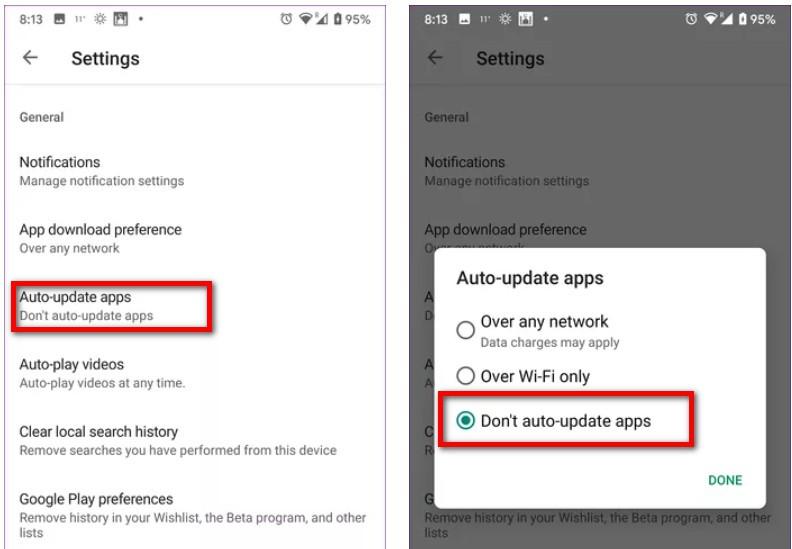
Xóa dữ liệu và bộ nhớ cache của CH Play
Xóa bộ nhớ cache và dữ liệu là hai tính năng riêng biệt. Bắt đầu bằng cách xóa bộ nhớ cache của CH Play. Nếu cách đó không khắc phục được sự cố, hãy xóa dữ liệu đi kèm. Xóa bộ nhớ cache hoặc dữ liệu sẽ không xóa các ứng dụng đã cài đặt hoặc bất kỳ dữ liệu nào khác khỏi điện thoại.
Tuy nhiên, việc xóa dữ liệu sẽ đăng xuất tài khoản khỏi CH Play. Cách thực hiện như sau
Bước 1: Truy cập ứng dụng Settings > Apps & notifications hoặc Installed apps hoặc Application Manager, tùy theo loại điện thoại bạn sử dụng.
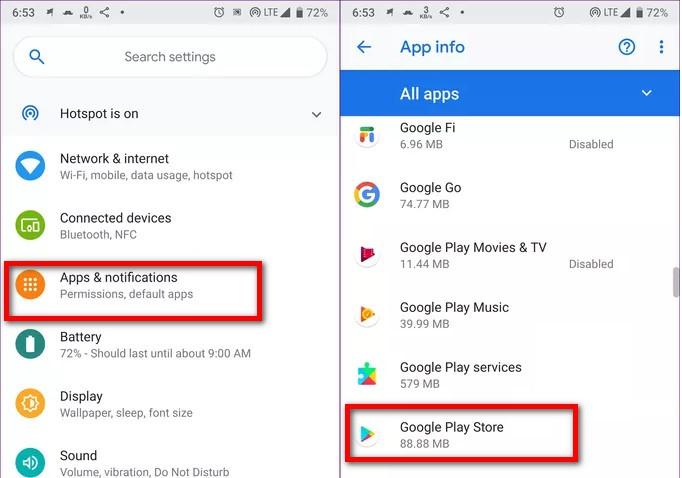
Bước 2: Tìm ứng dụng Google Play trong danh sách các ứng dụng được cài đặt trên điện thoại.
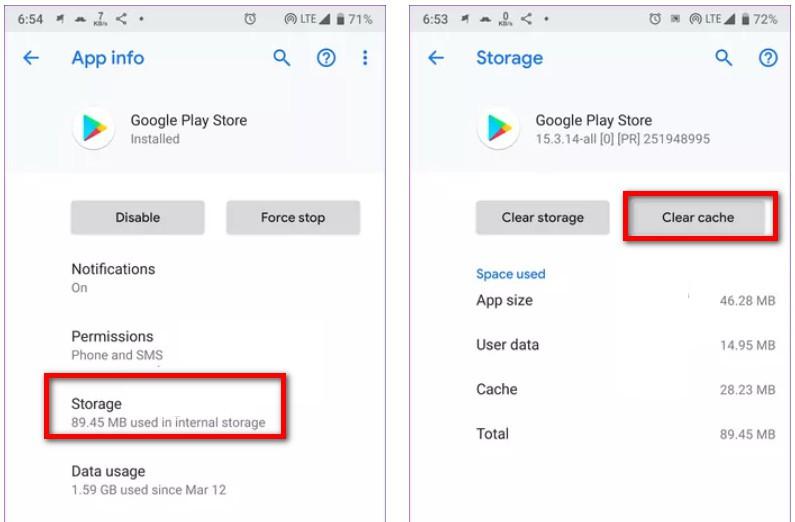
Bước 3: Tiếp theo chọn Storage, sau đó bấm nút Clear cache rồi khởi động lại điện thoại.
Bước 4 : Nếu sự cố vẫn tiếp tục, hãy xóa bộ nhớ cache cho ứng dụng Google Play Services theo cách tương tự.
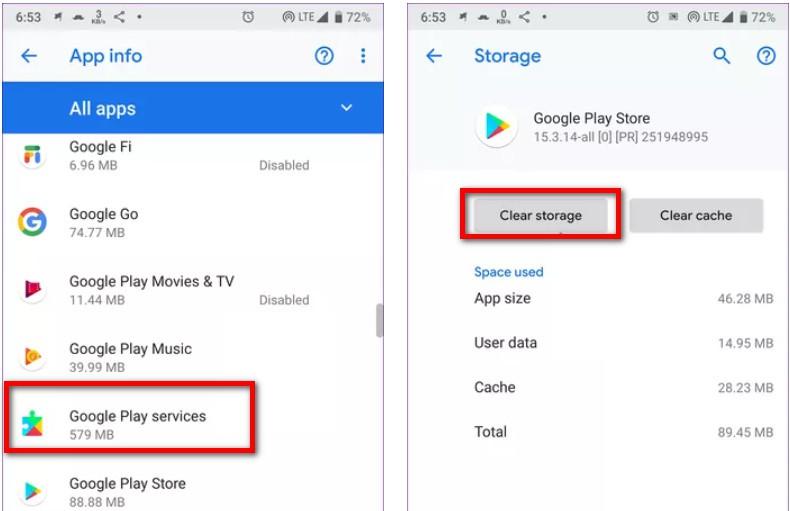
Bước 5: Cuối cùng, nếu không giải quyết được sự cố, nhấn Clear data hoặc Storage ở bước 3 cho các ứng dụng Google Play Store và Google Play Services.
Cấp quyền cần thiết
Google Play Store và Play Services yêu cầu một số quyền nhất định để hoạt động bình thường. Đảm bảo rằng hai ứng dụng này có tất cả các quyền cần thiết như bộ nhớ và các quyền khác.
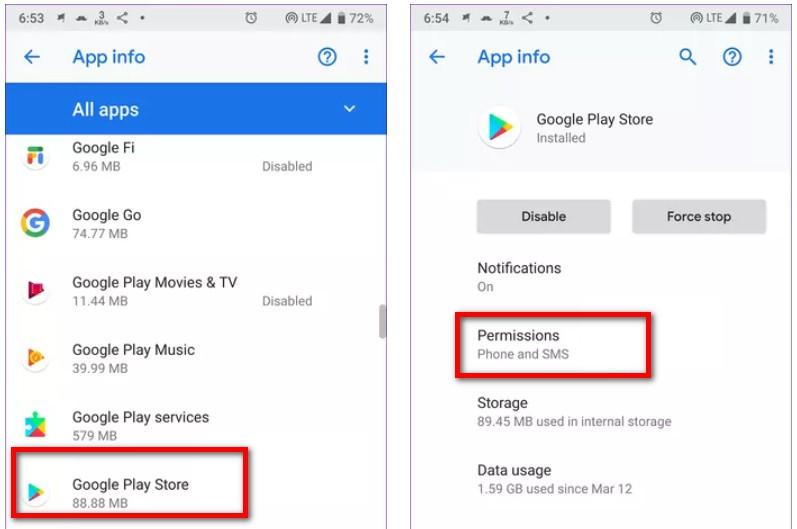
Để kiểm tra và cấp quyền, hãy chuyển đến ứng dụng Settings > Apps & notifications. Dưới mục All apps, kích chọn ứng dụng Google Play Store, sau đó chọn App Permissions. Tiếp theo cho phép truy cập Storage.
Reset tùy chọn ứng dụng
Điện thoại Android có nhiều cài đặt có thể ảnh hưởng đến quá trình tải xuống trên CH Play như dữ liệu nền, giới hạn sử dụng dữ liệu … Thay vì sửa từng cái một, bạn có thể reset lại tùy chọn ứng dụng để khôi phục tất cả cài đặt về giá trị mặc định. Cách thực hiện như sau:
Bước 1: Kích hoạt ứng dụng Settings > Apps & notifications/Application Manager.
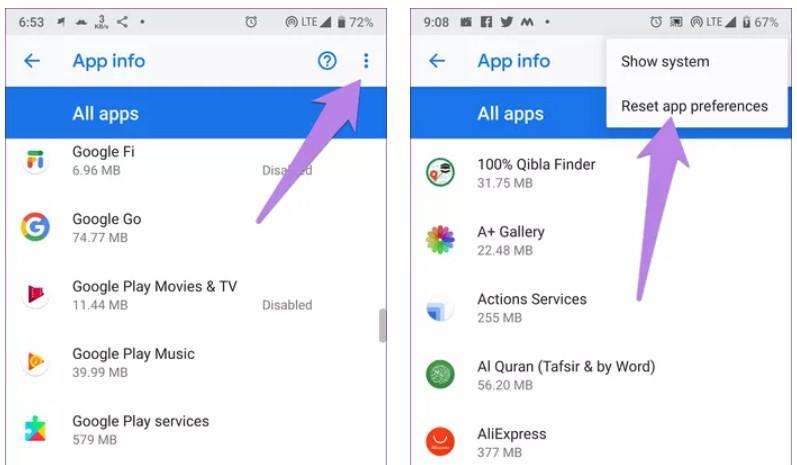
Bước 2: Mở All apps và nhấn vào biểu tượng ba chấm ở trên cùng. Chọn Reset app preferences rồi xác nhận trên màn hình tiếp theo.
Gỡ cài đặt bản cập nhật CH Play
Google Play Store và Play Services cập nhật tự động trong nền. Đôi khi, tính năng cập nhật lại hoạt động không như mong đợi và đó là lý do tại sao bạn gặp lỗi treo, chờ xử lý hoặc chờ tải xuống.
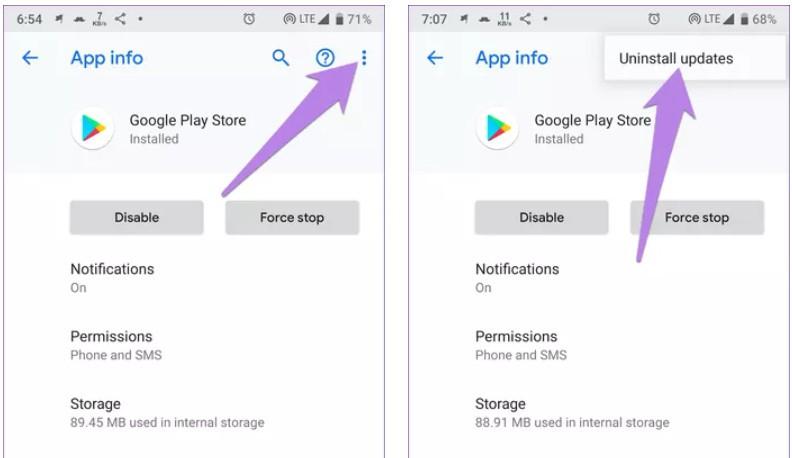
Để khắc phục, cần gỡ cài đặt các bản cập nhật của Play Store và Play Services bằng cách, truy cập Settings > Apps & notifications > Google Play Store. Nhấn vào biểu tượng ba chấm ở trên cùng và chọn Uninstall updates. Thực hiện tương tự đối với Play Services.
Thao tác trên chỉ xóa các bản cập nhật gần đây và sẽ không gỡ cài đặt Play Store khỏi điện thoại. Chờ 5 phút để Play Store và Play Services cập nhật lại trong nền. Sau đó, hãy thử cài đặt các ứng dụng.
Với 9 cách khắc phục trên, hy vọng rằng nó sẽ giúp cho các bạn có thể giải quyết triệt để lỗi CH Play bị dừng hoặc buộc đóng. Đừng quên thực hiện và cho biết ý kiến thông qua phần bình luận bên dưới nhé. Chúc các bạn thành công!